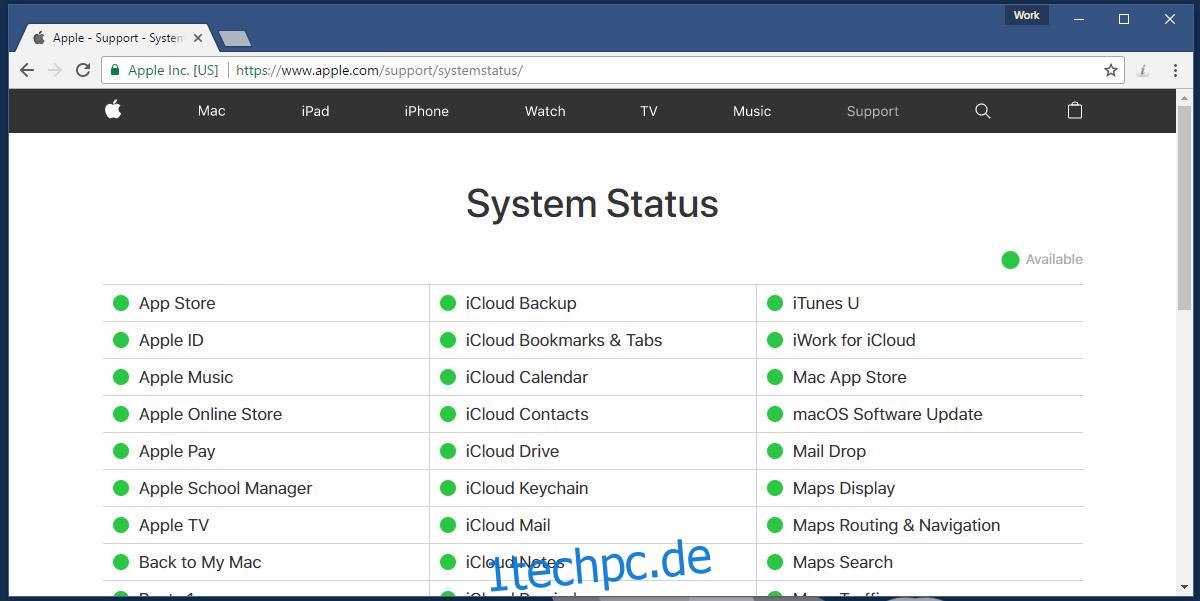Apps auf iOS werden größtenteils nahtlos aktualisiert. Sie können Apps so einstellen, dass sie automatisch aktualisiert werden, oder Sie können sie manuell aktualisieren. Es ist deine Entscheidung. Sie können auch verhindern, dass Apps über Ihren Datenplan aktualisiert werden. Während App-Updates in den meisten Fällen problemlos durchgehen, können sie natürlich hängen bleiben. Ein App-Update kann aus vielen Gründen stecken bleiben, von denen Ihnen der App Store keine Angaben macht. Es heißt einfach, dass eine App nicht aktualisiert werden konnte, und es liegt an Ihnen, ein festgefahrenes App-Update auf Ihrem Gerät zu beheben. Hier sind ein paar Dinge, die Sie ausprobieren können.
Inhaltsverzeichnis
Hängendes App-Update
Wenn ein App-Update hängen bleibt, wechselt das Symbol in einen von drei Zuständen. Das Symbol zeigt Ihnen den Aktualisierungsfortschritt an, dh das Symbol wird ausgegraut und ein Fortschrittskreis erscheint darauf und wird nicht abgeschlossen. Der zweite Zustand, in dem eine App hängen bleibt, ist der Zustand „Laden“ oder „Warten“. Die Third-State-App bleibt bei „Installieren“ hängen. Die folgenden Lösungen können alle drei Zustände eines hängengebliebenen App-Updates beheben.
Prüfe deine Internetverbindung
Stellen Sie sicher, dass Ihr Internet ordnungsgemäß funktioniert. Wenn die Verbindung wiederholt unterbrochen wird, kann eine App möglicherweise nicht aktualisiert oder installiert werden. Sie haben kein Problem, wenn Ihre Verbindung ein- oder zweimal unterbrochen wird. Wenn Sie jedoch zu oft die Verbindung verlieren, kann das App-Update fehlschlagen. Versuchen Sie, zu einem anderen Netzwerk zu wechseln, und aktualisieren Sie dann die App.
Der App Store ist ausgefallen
Wenn der App Store ausgefallen ist oder zeitweilig ausfällt, kann ein App-Update fehlschlagen. Besuche den Apple-Statusseite um zu überprüfen, ob der App Store heruntergefahren ist.
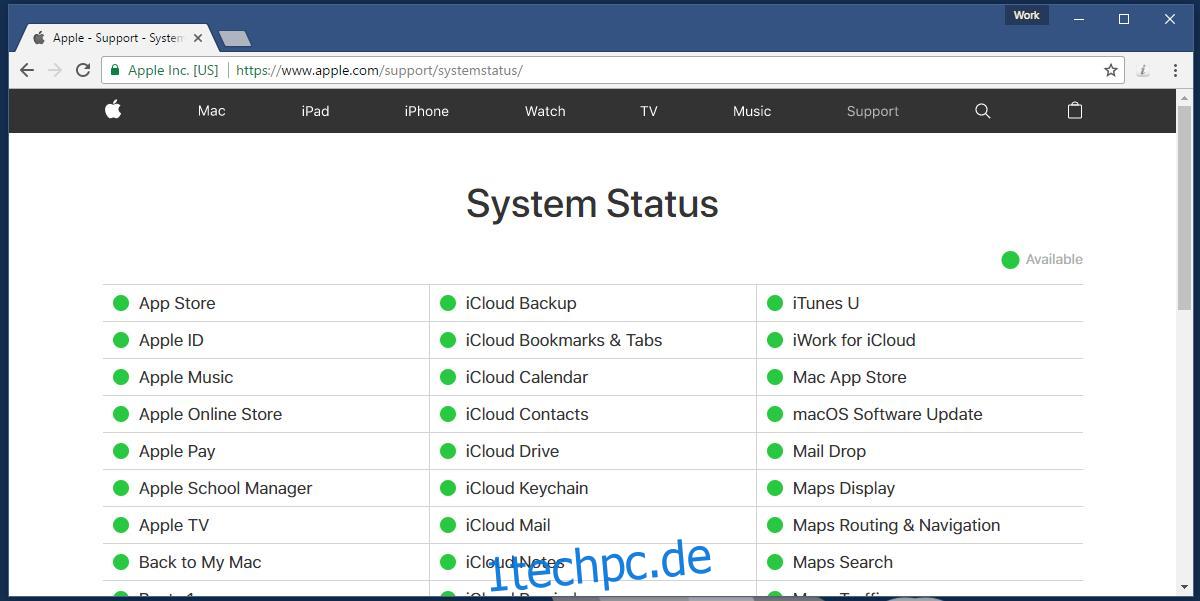
Wenn beide oben genannten Schritte das Problem nicht lokalisieren, könnte dies ein Zufall auf Ihrem Gerät sein. Es ist nichts worüber man sich sorgen muss.
Das App-Update anhalten/fortsetzen
Tippen Sie auf das App-Symbol, wenn es im Update- oder Wartestatus hängen bleibt. Dadurch wird das Update angehalten. Tippen Sie erneut darauf, um das Update neu zu starten. Dadurch kann das Update fortgesetzt oder neu gestartet werden. In den meisten Fällen sollte dies das Problem beheben.
Starten Sie das Update aus dem App Store neu
Öffnen Sie die App Store-App auf Ihrem Gerät. Gehen Sie auf die Registerkarte „Updates“. Suchen Sie auf dieser Registerkarte nach der App, die Sie aktualisieren. Die Schaltfläche „Aktualisieren“ der App zeigt Ihnen den Aktualisierungsfortschritt an, wenn sie aktualisiert wird. Tippen Sie auf diese Schaltfläche, um die Aktualisierung zu stoppen. Tippen Sie erneut darauf, um es neu zu starten. Warten Sie ab, ob das Update abgeschlossen ist.
Starten Sie Ihr Gerät neu
Das Neustarten Ihres Geräts ist ein Ratschlag, dem Sie niemals entkommen oder den Sie als praktikable Lösung übersehen können. Starten Sie Ihr iPhone oder iPad neu und versuchen Sie dann, die App zu aktualisieren.
Deinstallieren Sie die App und installieren Sie sie erneut
Wenn alles andere fehlschlägt, deinstallieren Sie die App und installieren Sie sie erneut aus dem App Store. Dies wird für Sie offensichtlich unpraktisch sein, insbesondere wenn die betreffende App groß ist, aber sie funktioniert, wenn nichts anderes funktioniert.
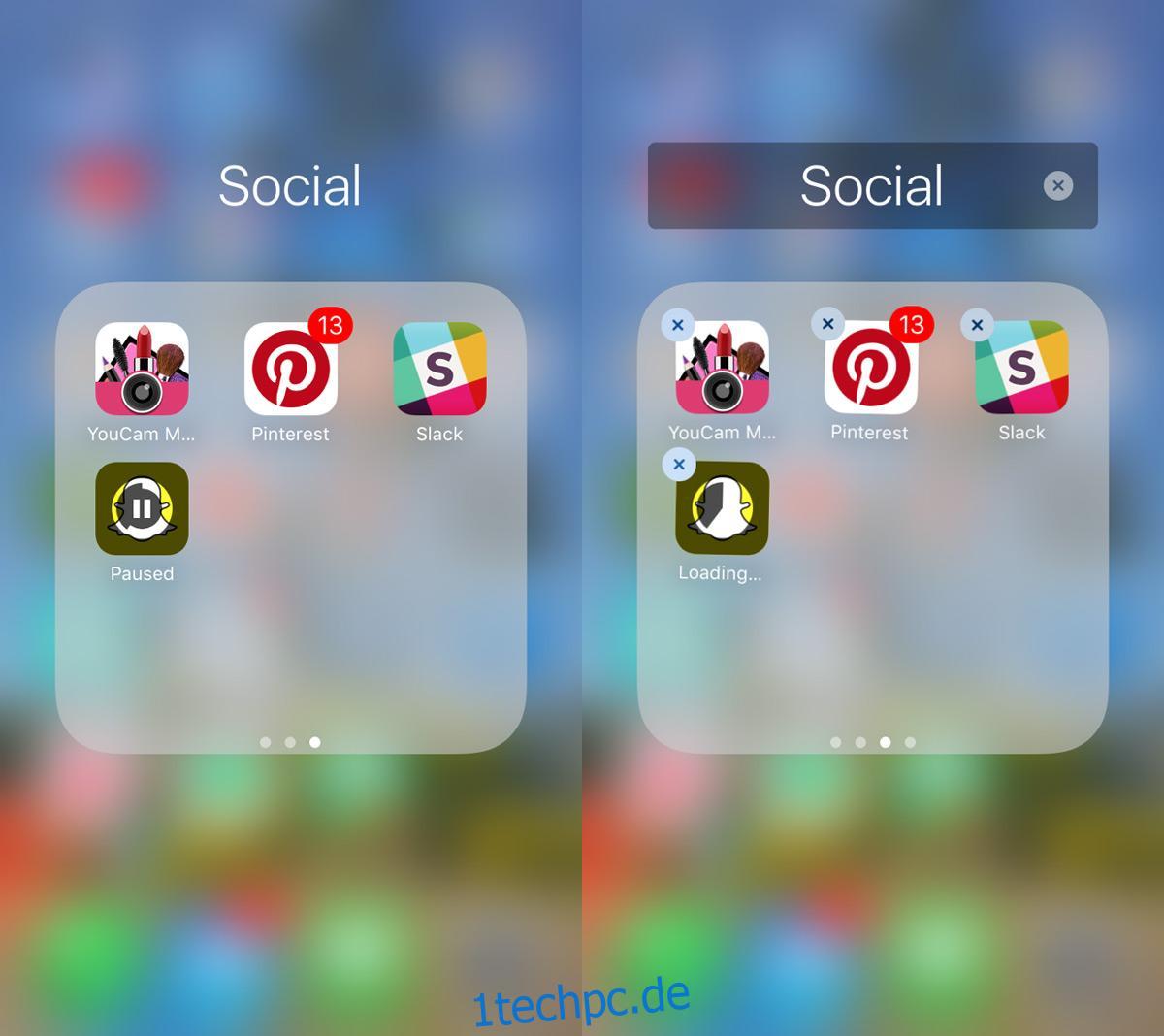
iOS funktioniert größtenteils gut, aber manchmal treten seltsame Fehler auf. Manchmal wird Ihr Telefon möglicherweise langsamer, weil eine App aktualisiert werden muss, oder Fotos von Ihrer Kamerarolle verschwinden. Das Betriebssystem hat seine Fehler. Sie sind selten, aber es gibt sie.